
В диалоговом окне Edit Color (Редактировать цвет) укажите красный цвет и нажмите Apply (Применить), а затем ОК.

Редактирование освещенности
По
умолчанию сцена, расположенная в
графическом окне, освещена двумя
источниками белого света:
![]() Ambient
(Рассеянный источник света) и двумя
источниками
Ambient
(Рассеянный источник света) и двумя
источниками
![]() Directional
(Источник направленного света). Программа
SolidWorks
позволяет не только изменять параметры
существующих источников света
(интенсивность, цвета, направление и
так далее), но и добавлять новые:
Directional
Light
(Источник направленного света),
Directional
(Источник направленного света). Программа
SolidWorks
позволяет не только изменять параметры
существующих источников света
(интенсивность, цвета, направление и
так далее), но и добавлять новые:
Directional
Light
(Источник направленного света),
![]() Point
Light
(Точечный источник света),
Point
Light
(Точечный источник света),
![]() Spot
Light
(Луч света).
Spot
Light
(Луч света).
В качестве примера отредактируем параметры существующих источников света, а затем добавим еще один.
Раскройте дерево
 Lighting
(Освещение) в дереве проекта Feature-Manager
(Диспетчера конструктивных элементов).
Lighting
(Освещение) в дереве проекта Feature-Manager
(Диспетчера конструктивных элементов).Щелкните правой кнопкой мыши по названию Ambient (Рассеянный источник света) и выберите Properties (Свойства) из контекстного меню.
Появится диалоговое окно Ambient Light Properties (Свойства рассеянного источника света), в котором можно редактировать Color (Цвет) и Intensity (Яркость) источника, а также включать его или выключать.
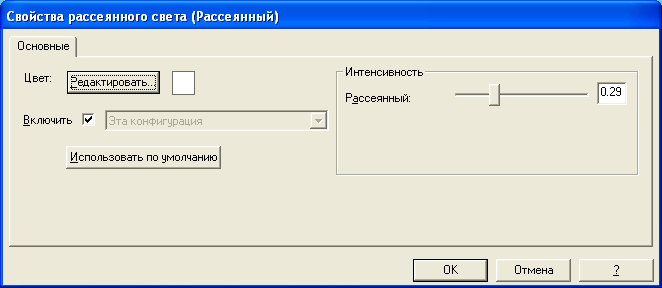
Задайте яркость света 0.25 и нажмите ОК.
Щелкните правой кнопкой мыши по названию Directional 1 (Источник направленного света 1) и выберите Properties (Свойства) из контекстного меню.
Появится диалоговое окно Directional Light Properties (Свойства источника направленного света). Окно состоит из двух вкладок: Basic (Основные параметры), в которой редактируется Color (Цвет) и Intensity (Яркость) источника цвета; Direction (Направление), в котором задается Longitude (Долгота) и Latitude (Широта) светового луча.
Задайте в диалоговом окне Directional Light Properties (Свойства источника направленного света) такие параметры:
Ambient (Освещение) — 0.20;
Brightness (Яркость) — 0.40;
Specularity (Зеркальность) — 1.00;
Longitude (Долгота) — 20 градусов;
Latitude (Широта) — 10 градусов, и нажмите ОК.

Удалим второй источник Directional 2 (Источник направленного света 2) щелкнув на него мышью и нажав Delete.
Добавим еще один источник света.
Щелкните правой кнопкой мыши по названию Lighting (Освещение) и выберите Spot Light (Луч света) из контекстного меню.
Появится диалоговое окно Spot Light Properties (Свойства луча света), состоящее из трех вкладок: Basic (Основные параметры), в которой редактируется Color (Цвет) и Intensity (Яркость) источника цвета; Position (Местоположение), в котором задается местоположение источника света и сферической (Spherical) или Декартовой (Cartesian) системе координат; Advanced (Дополнительные настройки), в которой определяется угол расходимости света (Cone Angle) и угловое распределение интенсивности света (Exponent).
Задайте в диалоговом окне Spot Light Properties (Свойства луча света) такие параметры:
Ambient (Рассеяный) — 0.05;
Brightness (Рассеянный свет) — 0.20;
Specularity (Зеркальный) — 0.10;
Longitude (Долгота) — -80.00 градусов;
Latitude (Широта) — 30.00 градусов;
Distance (Расстояние) — 200.00 мм;
Exponent (Показатель) — 0.14;
Cone Angle (Угол конуса) — 10.00 градусов, и нажмите ОК.
Сохраните документ под именем «Вентилятор.sldasm».

Разнесенный вид
Иногда для понимания взаимосвязи отдельных деталей в сборке полезным является создание разнесенных видов, то есть представление сборки в разобранном виде. Для представления сборки вентилятора в разнесенном виде сделаем следующее.
Нажмите кнопку
 Exploded
View
(Вид с разнесенными частями) панели
инструментов Assembly
(Сборка).
Exploded
View
(Вид с разнесенными частями) панели
инструментов Assembly
(Сборка).Появится диалоговое окно Assembly Exploder (Разнесение сборки). Нажмите кнопку
 New
(Новый), расположенную в группе Step
editing
tools
(Инструменты редактирования разнесения
сборки).
New
(Новый), расположенную в группе Step
editing
tools
(Инструменты редактирования разнесения
сборки).В группе Step parameters (Параметры разноса) выберите параметр Reverse direction (Противоположное направление), задайте:
Direction to explode along (Направление разнесения) — Ось вращения @ Корпус вентилятора;
Distance (Расстояние) — 50.00 мм;
Components to explode (Разносимые элементы) — «Вертушка», и нажмите Apply (Применить).

Снова нажмите кнопку New (Новый).
Задайте:
Direction to explode along (Направление разнесения) — Ось вращения @ Корпус вентилятора;
Distance (Расстояние) — 100.00 мм;
Components to explode (Разносимые элементы) — «Защитная решетка», и нажмите Apply (Применить).
Если вы удовлетворены полученным видом сборки с разнесенными деталями, нажмите ОК.
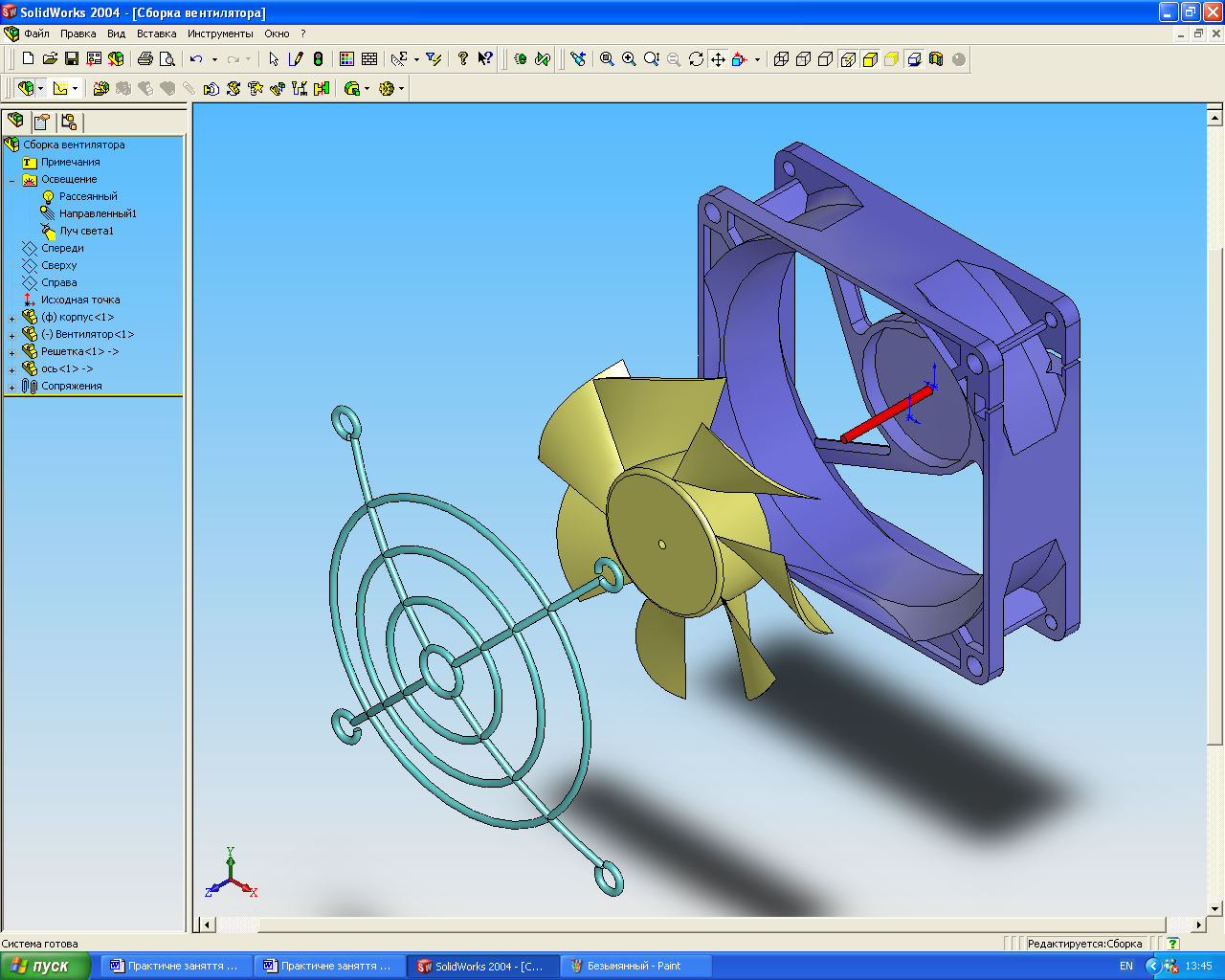
Чтобы вернуться
к нормальному виду сборки, нажмите
а затем
![]() Delete.
Delete.
